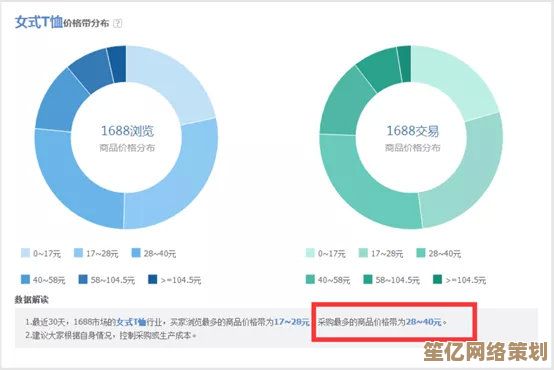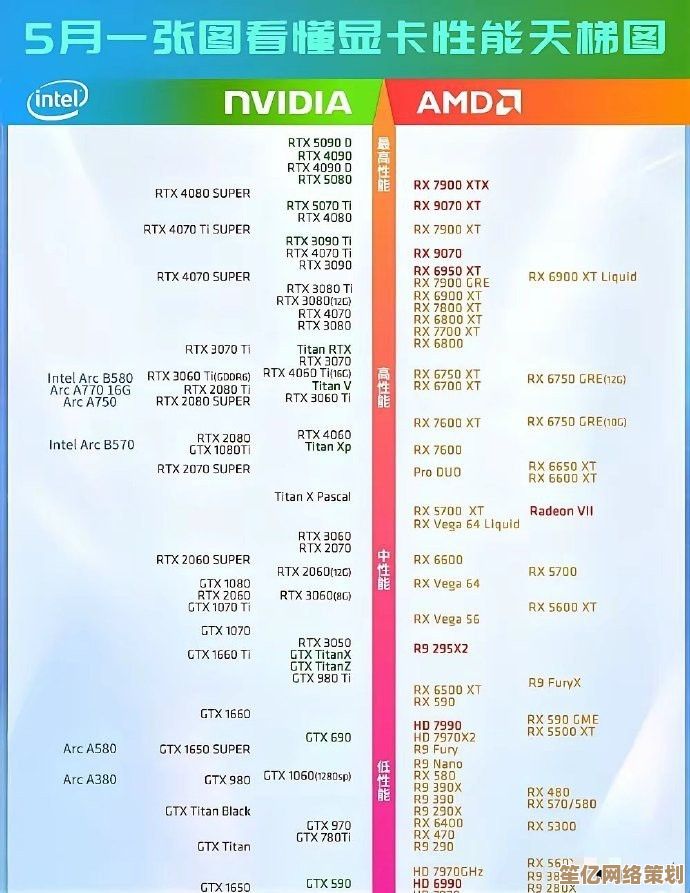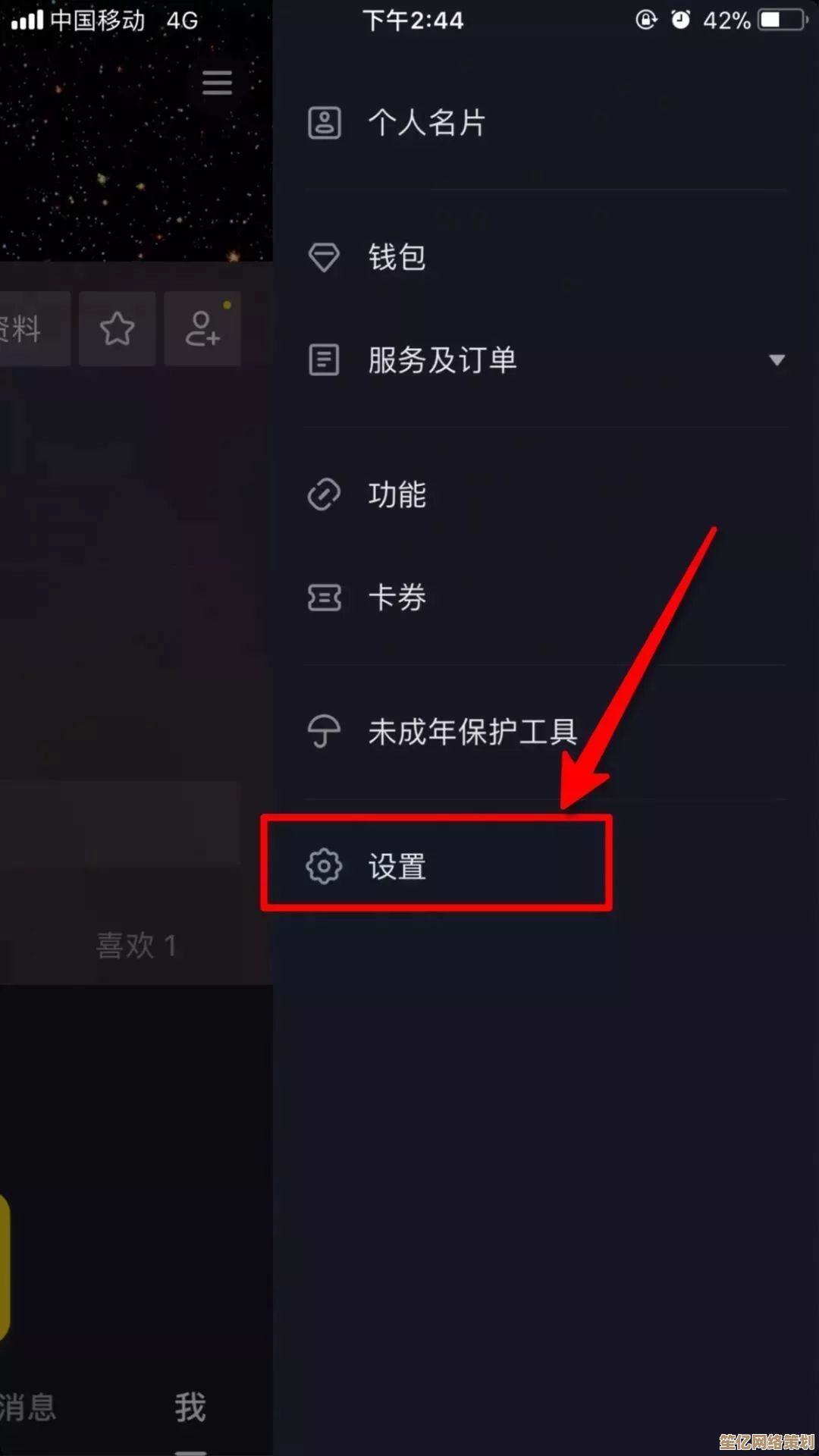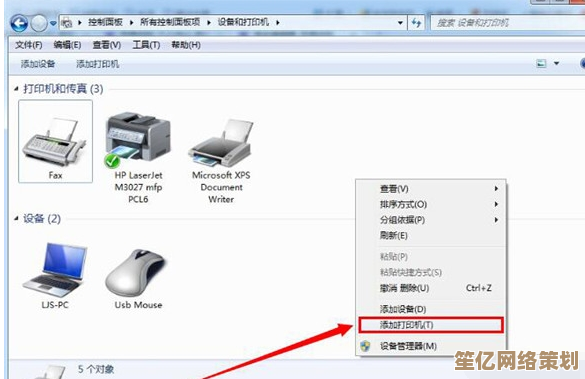掌握Win11桌面图标自定义:详细操作方法及高效技巧分享
- 问答
- 2025-09-30 18:55:35
- 1
掌握Win11桌面图标自定义:我的混乱桌面拯救记与高效心法
啊,又重装了系统!开机后看着Win11那个“纯净”到近乎荒凉的桌面,我的常用图标七零八落,回收站孤零零蹲在角落,此电脑和网络邻居直接玩消失… 微软啊微软,你这默认设置是逼死强迫症吗?😩 每次都要手动找回它们,真是贼烦!
第一步:让“失踪人口”回归桌面
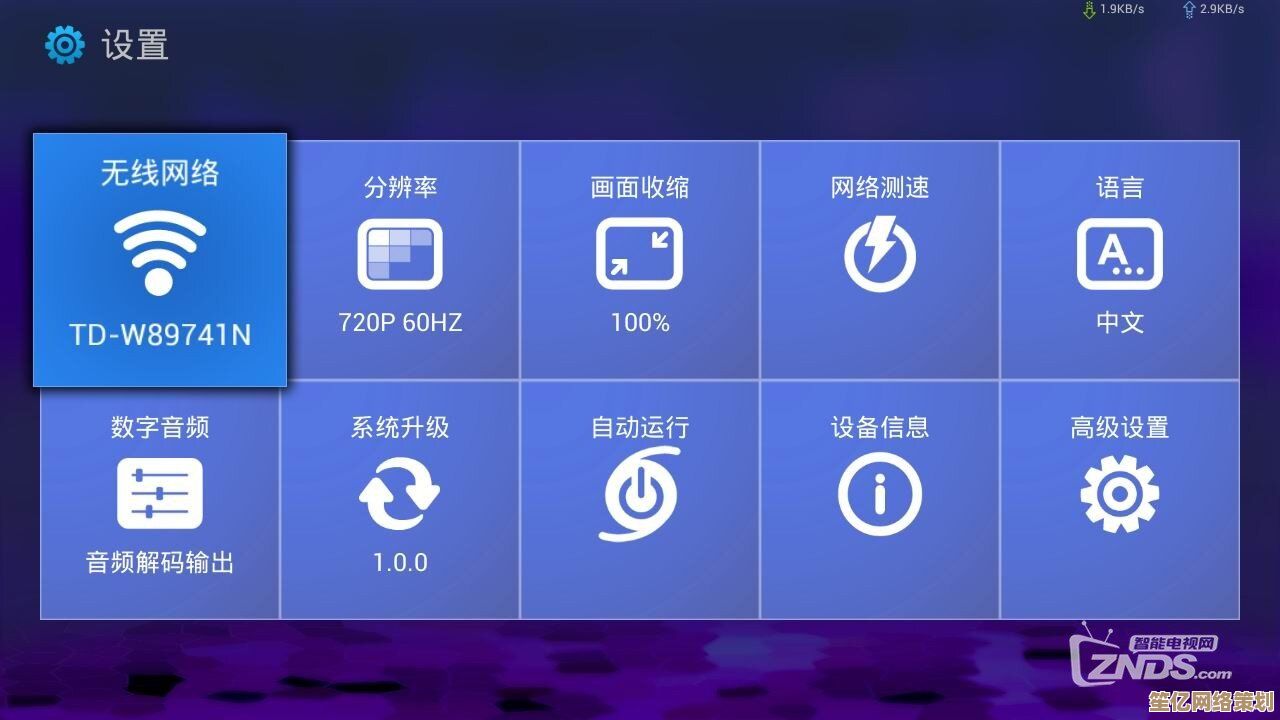
- 桌面空白处,右键! 别慌,就大胆点下去。
- 找到“个性化”,点它!这绝对是Win11设置的万能入口之一。
- 滑到最下面,看到“主题”没?点进去。
- 相关设置里藏着“桌面图标设置”!对,就是这行小字,微软总爱把关键功能藏得这么深… 点开它!
- 勾选你需要的“老伙计”:计算机(此电脑)、用户文件夹、网络、回收站、控制面板… 我一般只勾前三个,回收站?让它继续蹲角落吧,反正删文件时总会找到它😂。确定! 瞬间,熟悉的图标们就归位了,舒服了第一步!
第二步:排列?我偏要“乱中有序”!
默认的自动排列和网格对齐?简直像给图标套上无形枷锁!我的桌面我做主:
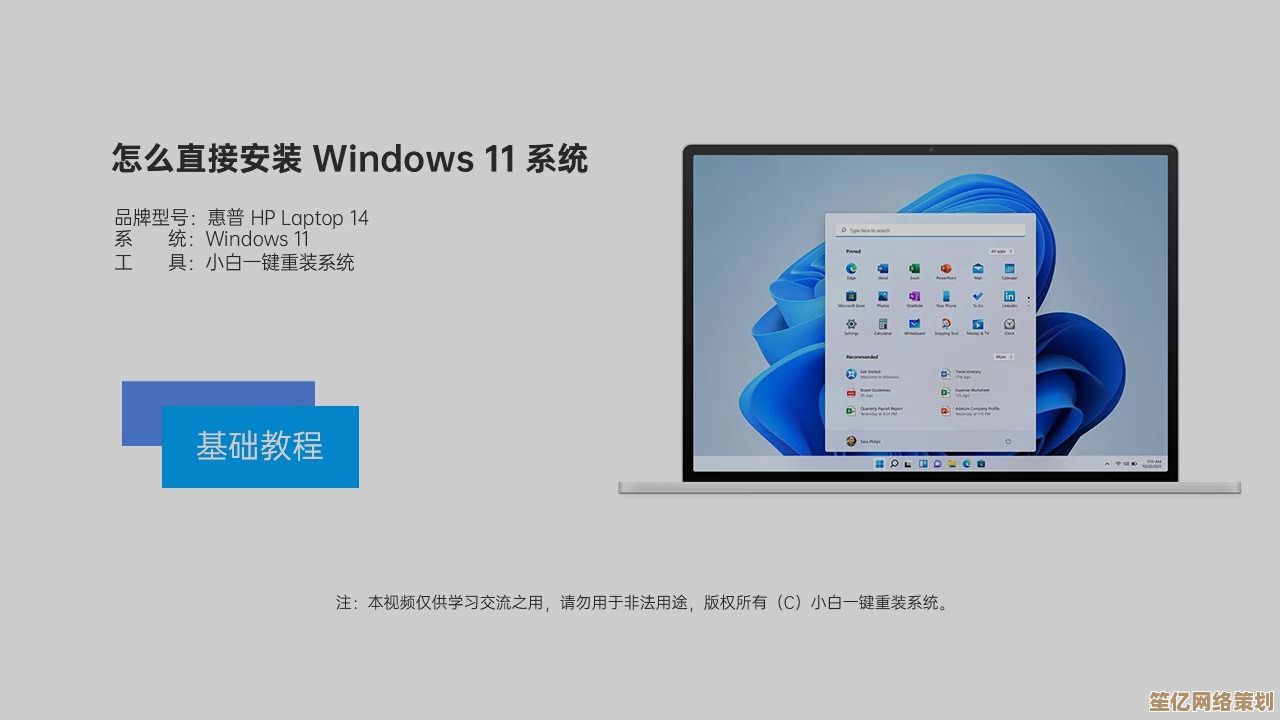
- 右键桌面 -> 查看:先把“自动排列图标”和“将图标与网格对齐”的勾勾去掉!自由的气息扑面而来!
- 手动拖拽大法:把最最最常用的(比如我的AE快捷方式、当前项目文件夹)狠狠拽到屏幕右下角,离任务栏最近的地方,鼠标一甩就能点到,效率拉满!✨ 其他次常用的,按使用频率扇形散开在右侧,左边?留给我心爱的风景壁纸,工作累了瞅一眼,假装在度假🏖️。
- 网格太宽?图标挤得慌? 试试这个秘技:按住
Ctrl键,同时疯狂滚动鼠标滚轮!向上滚,图标和文字瞬间缩小,桌面能塞下更多“宝贝”;向下滚,图标变大,眼神不好时的福音,这个实时缩放,比在设置里翻找高效一百倍!
第三步:系统图标?该隐身时就隐身!
右下角系统托盘那一堆小图标(音量、网络、电源…),有时真碍眼,尤其是我剪辑时,需要最大化的屏幕空间:
- 任务栏空白处右键 -> 任务栏设置。
- 找到“系统托盘图标”(或类似表述,Win11更新后名字可能微调)。
- 点“选择哪些图标显示在任务栏上”。
- 关掉那些万年不用的!触摸键盘”、“人脉”… 再见吧您嘞!只留下音量、网络、输入法指示器这几个刚需,瞬间任务栏清爽得像刚做过大扫除!🧹
我的高效私藏技巧 & 踩坑实录
- 命名是门艺术:给项目文件夹起名别偷懒!“新建文件夹(2)”这种名字,三天后你自己都不认识它,我习惯用
【项目名_日期_版本】,比如【XX广告片_20240520_v1】,一目了然,搜索也快,桌面图标文字别太长,否则… 真的会变成两行甚至三行,丑哭!🤦♀️ - 定期“断舍离”:桌面不是仓库!每周五下班前,我会花5分钟,把做完的项目归档到D盘,删掉临时文件,把新收到的文档按类别丢进对应文件夹,保持桌面图标数量在15个以内(不包括系统图标),这是我的心理舒适区,超过这个数,我就开始莫名烦躁,效率暴跌。
- 神器加持:Fences(栅栏桌面):重度依赖桌面的朋友,强烈安利Stardock Fences!它能在桌面上创建可折叠/命名的“栅栏”区域,我把图标分成“正在肝”、“常用工具”、“参考资料”、“临时堆放”几个区,双击桌面空白处,所有栅栏瞬间隐藏,世界清净了;再双击,它们又乖乖回来,虽然要花点小钱(或者找找… 咳咳,你懂的),但这钱花得值!拯救效率于水火!(不过偶尔软件更新后分区会消失,需要重新加载配置文件,算是个小槽点)。
- 壁纸与图标的“爱恨情仇”:深色壁纸配浅色图标文字(默认白),完美!但遇到我超爱的浅色系壁纸(比如那张雪山🗻),白色文字就瞎了… 这时候要么忍痛换壁纸,要么… 祭出终极大法:换图标! 去图标网站下几个深色系、设计感强的.ico文件,右键图标->属性->更改图标… 手动替换,虽然麻烦,但为了颜值和实用性的统一,值了!不过系统图标(此电脑等)好像改不了颜色?这点微软真该学学macOS。
写在最后:桌面即战场,效率靠折腾
Win11的桌面图标管理,说简单也简单,说磨人也真磨人,它没有提供macOS那种“堆叠”或“画廊视图”的花活,但用好基础的自由排列、隐藏术,加上一点命名的巧思和定期清理的纪律,完全能打造一个既高效又顺眼的“作战指挥部”,我的桌面从来不是杂志封面那种极简风,它有点乱,但乱得我知道每样东西在哪,指尖一动就能召唤出来——这对我而言,就是最高级的效率。💻 你的桌面,也该有你的脾气!别怕折腾,多试试,找到最让你“顺手”的那个布局,就是最好的布局,桌面终于像个人样了!

本文由瞿欣合于2025-09-30发表在笙亿网络策划,如有疑问,请联系我们。
本文链接:http://waw.haoid.cn/wenda/15070.html